Crunchyroll se hizo famoso entre los usuarios después de transmitir animes conocidos como Demon Slayer, Attack On Titans y otras series. El beneficio de tener una cuenta de Crunchyroll es que puedes obtener cualquier anime con subtítulos y audio en inglés. Todo el anime puede no tener versiones dobladas. Pero todos los animes tienen subtítulos en inglés, lo cual es suficiente para disfrutar del espectáculo. Recientemente, algunos usuarios se han enfrentado a problemas como Pantalla negra mientras transmiten Crunchyroll en navegadores y aplicaciones sin audio ni video. Está sucediendo tanto en la transmisión del navegador como en la transmisión de aplicaciones también. Entonces, si enfrenta este tipo de problema, puede solucionarlo utilizando uno de los métodos a continuación.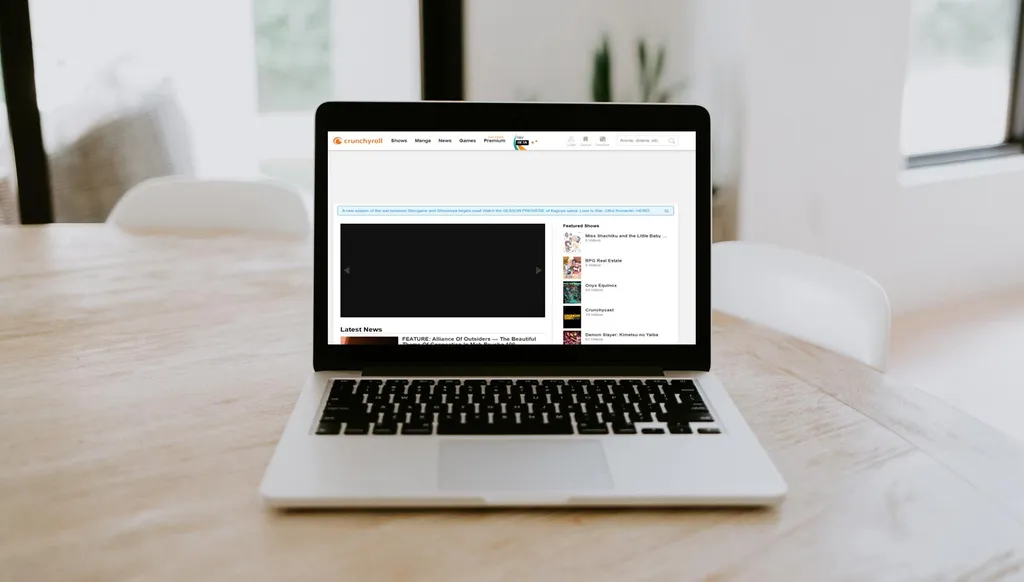
Razones para la pantalla negra de Crunchyroll
En los últimos años, la plataforma OTT se ha convertido en una plataforma de medios de altos ingresos. Dado que Crunchyroll tiene que obtener la serie Anime por un alto costo, deben evitar la piratería y otros métodos no originales para proteger el contenido. Por lo tanto, toman muchas medidas para cumplir con los dispositivos del lado del usuario que no están comprometidos con las políticas. Pero, desafortunadamente, en realidad, a veces los usuarios habituales también se ven afectados por este proceso.
Arreglar la pantalla negra de Crunchyroll mientras se transmite en los navegadores
El siguiente método será útil cuando vea Crunchyroll en navegadores como Google Chrome, navegadores basados en Chromium (Chrome Beta, Opera, Microsoft Edge), Firefox y Safari.
Verifique la velocidad de su conexión a Internet y Crucnhroll Stream en otros dispositivos.
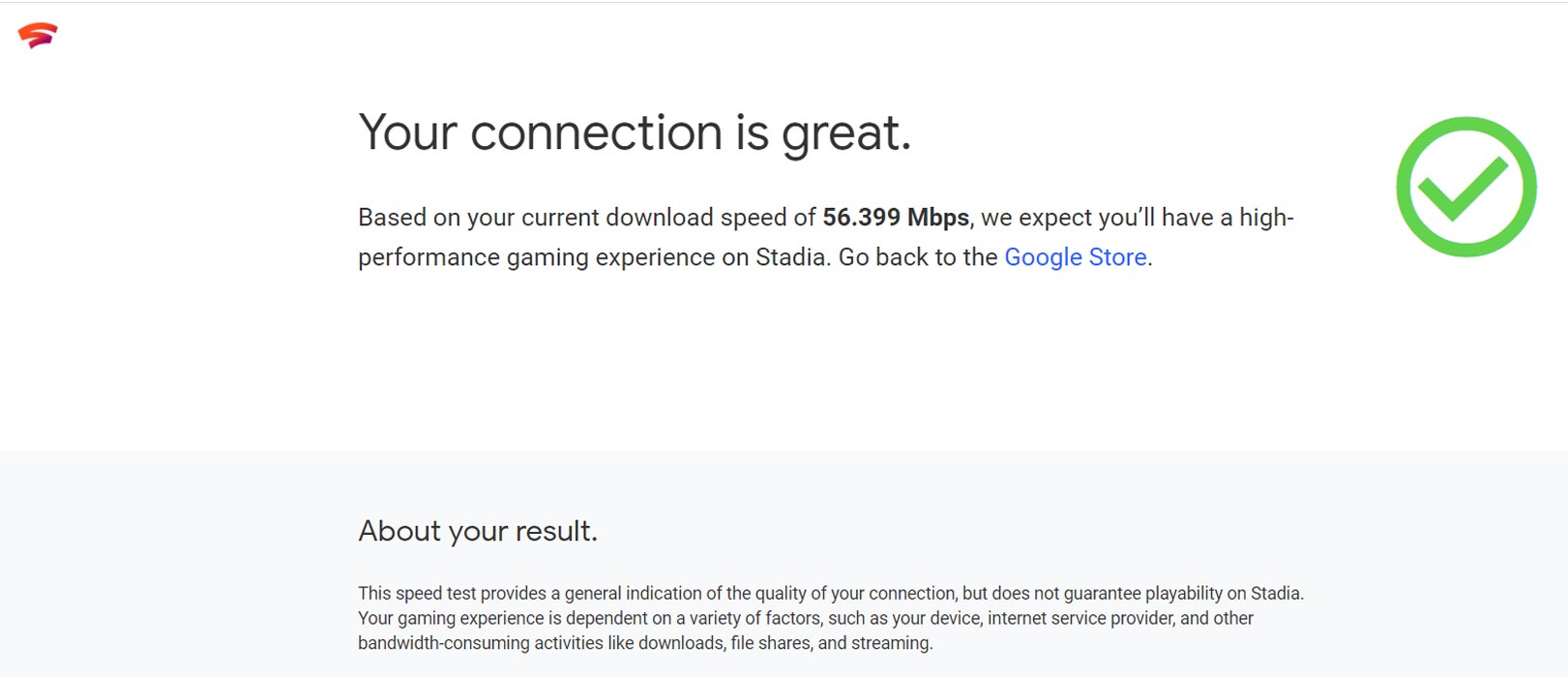
Antes de ir a los pasos avanzados, siempre es aconsejable verificar la velocidad de su conexión a Internet. No necesitamos Internet de alta velocidad. Pero cuando elige videos de alta calidad como 720p o 1080p, necesita una velocidad mínima de 10 Mbps. Además, verifique si el video se está transmitiendo o no con otros navegadores de dispositivos también. En raras ocasiones, los servidores de Crunchyroll pueden estar ocupados en ese momento.
Deshabilitar extensiones de bloqueador de anuncios
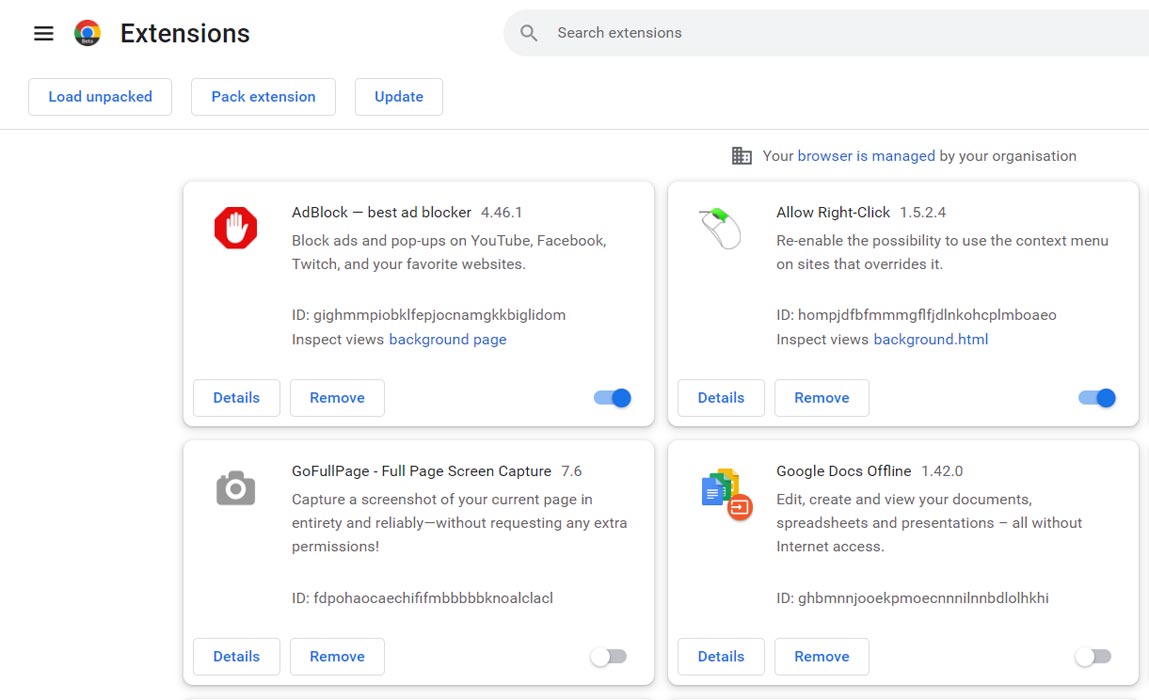
Aunque tenga planes Premium, puede usar Adblocker para deshabilitar los anuncios a nivel del sitio web y otras ventanas emergentes en Crunchyroll. Cuando lo deshabilita, también puede bloquear la cadena de transmisión con anuncios y, a cambio, es posible que el video no se transmita en sus navegadores. Puede encontrar la extensión Adblocker y el complemento en Configuración> Extensiones para navegadores basados en Chrome y Chromium.
Deshabilitar la aceleración de hardware en la configuración avanzada
Los navegadores más recientes incorporan aceleración de hardware en el software para brindar una experiencia inmersiva. Los sitios web son cada vez más pesados, con muchos productos, servicios, herramientas y servicios en línea. El navegador debe trabajar duro para mostrar contenido basado en la web, películas, programas, imágenes y contenido de audio. El algoritmo usa CPU, GPU y RAM para cargar archivos gigantes y brindar una experiencia inmersiva. La aceleración de hardware se puede desactivar en su navegador predeterminado. Déjame enseñarte como.
Navegadores basados en Chrome y Chromium
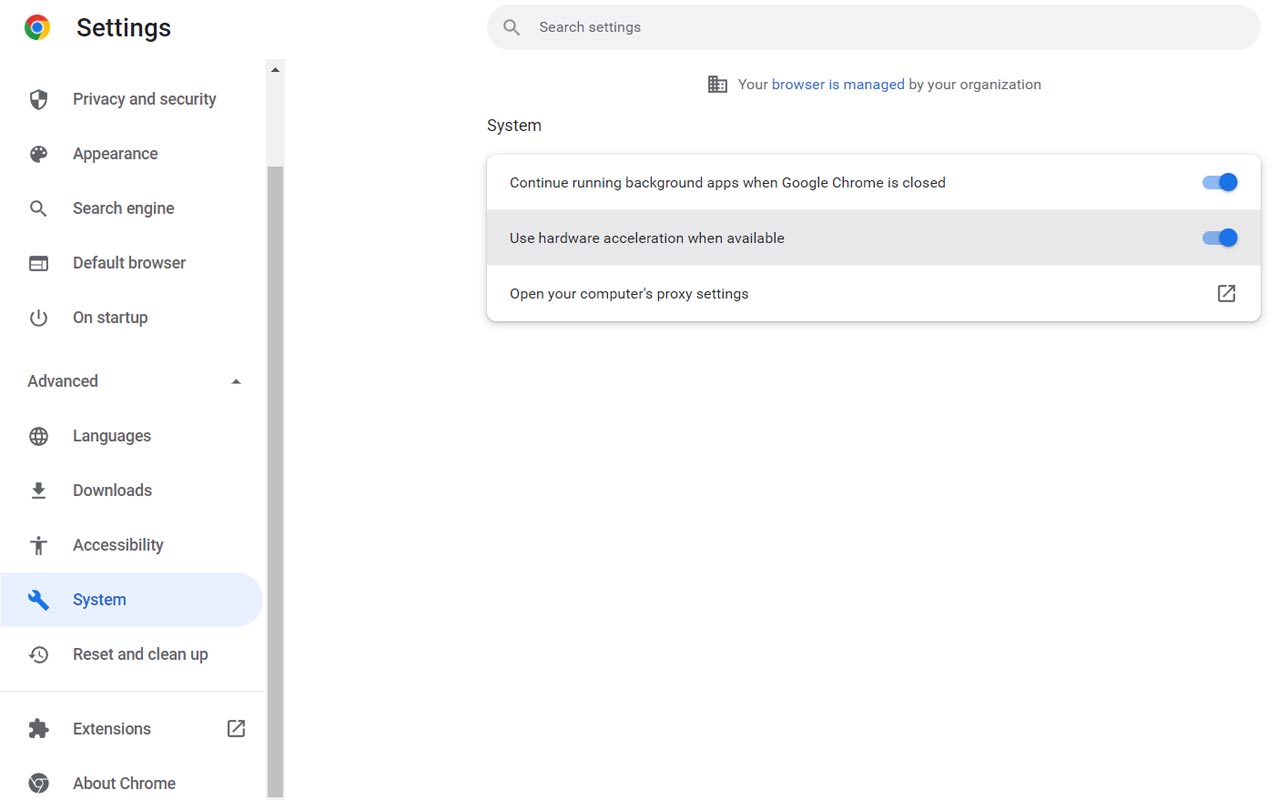
Vaya a la URL de configuración (chrome://settings/), luego presione la tecla Intro. Haga clic en el ícono desplegable debajo de la opción “Avanzado”. Elija “Sistema” en el menú desplegable. Desactive la opción “Usar aceleración de hardware”. Cuando esté disponible”. Para completar el proceso, haga clic en el botón “Reiniciar”. Inicie el navegador para verificar que la acción está funcionando. Puede reproducir el contenido de video de Crunchyroll y el reproductor de video no tendrá ningún problema.
Mozilla Firefox
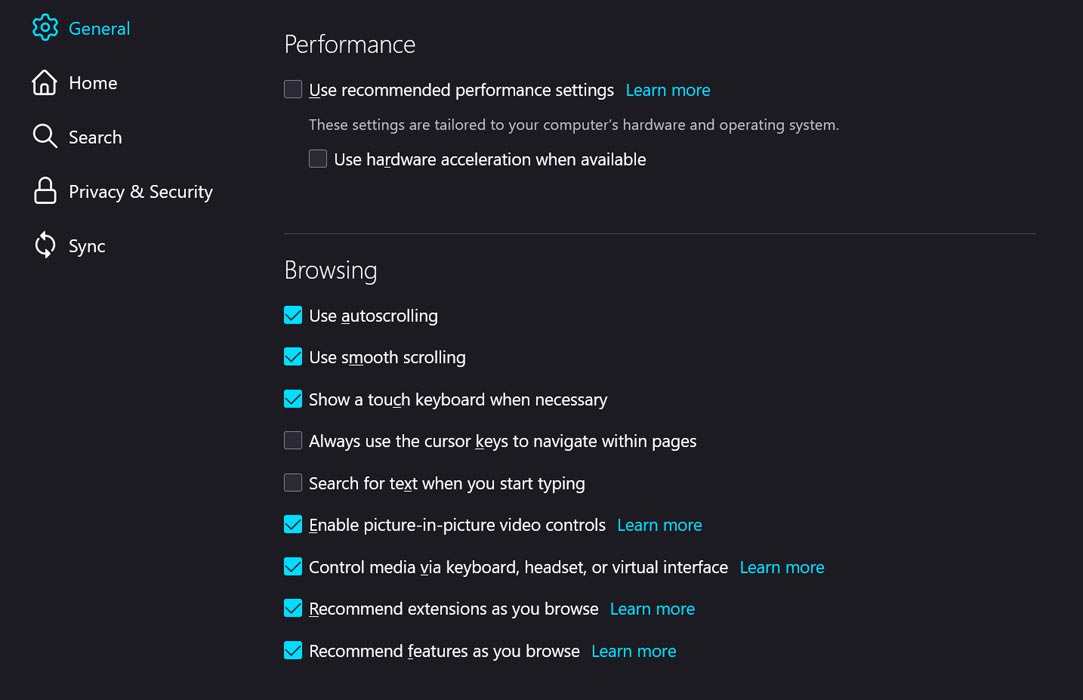
Copie y pegue (acerca de: Preferencias) en el portapapeles, luego presione la tecla Intro. Desplácese hacia abajo para ver más opciones. Desactive la opción “Usar aceleración de hardware cuando esté disponible”. La aceleración de hardware debe estar desactivada en la computadora. Para aplicar la configuración, no necesita reiniciar su navegador. Cargará el contenido del video automáticamente cuando actualice la página.
Borrar configuración del sitio
A veces, el caché anterior para las sesiones iniciadas puede interrumpir la transmisión. Puede borrar la configuración del sitio de Crunchyroll siguiendo los siguientes pasos.
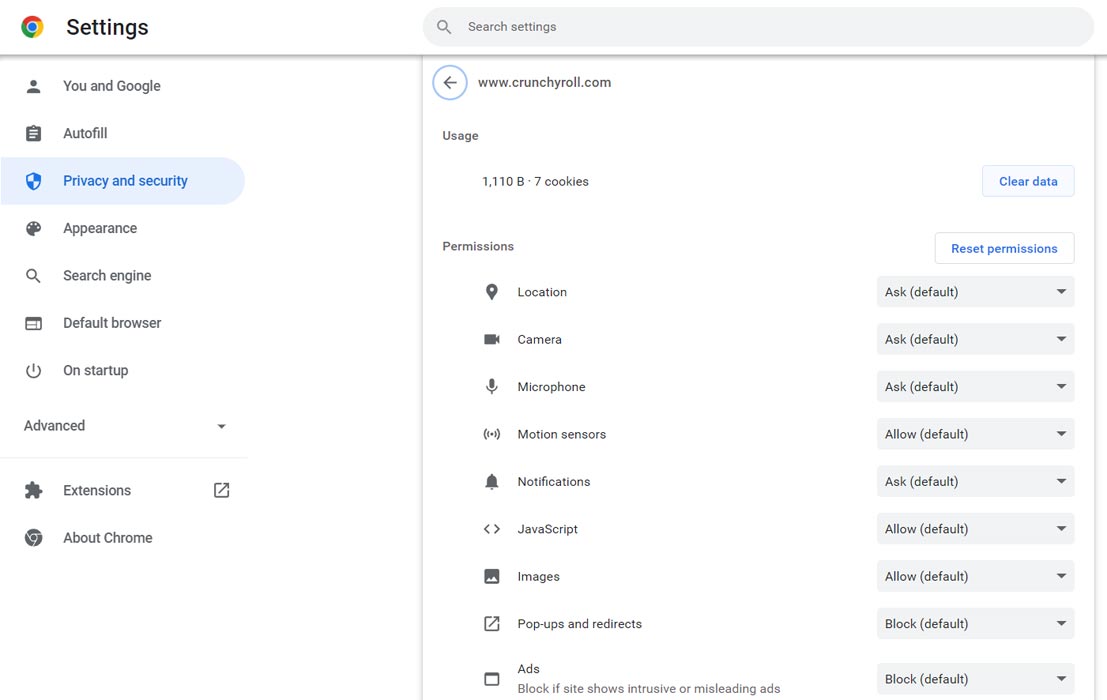
Vaya al sitio web de Crunchyroll. Seleccione el símbolo de candado en la URL del navegador.
Deshabilitar extensiones incompatibles
Dado que Crunchyroll es una plataforma de transmisión y tiene una política de tolerancia cero en la descarga sin conexión y otras actividades, es posible que su video no se transmita cuando tiene extensiones como Video downloader u otras extensiones relacionadas; Es posible que su video no se transmita. Deshabilite las extensiones una por una para verificar si el video se está transmitiendo o no. Puede consultar las extensiones en Más herramientas > Extensiones.
Arreglar la pantalla negra de Crunchyroll en la aplicación móvil Android
Al igual que la pantalla negra de los navegadores, puede haber varias razones. Destacamos algunas cosas esenciales que pueden ser una razón exacta.
Verifique el estado de su raíz móvil
La mayoría de las aplicaciones de transmisión no admiten dispositivos móviles rooteados. Por lo tanto, cuando haya eliminado el dispositivo móvil Android, debe desrootearlo actualizando el firmware completo.
Certificación Widevine L1
Es posible que la transmisión HD regular no requiera permisos y certificaciones especiales. Pero la versión Full HD del video Stream puede requerir la certificación Widevine L1. Puede verificar su disponibilidad de Widevine L1 usando la aplicación DRM Info.
Deshabilitar la configuración de protección de Google Play
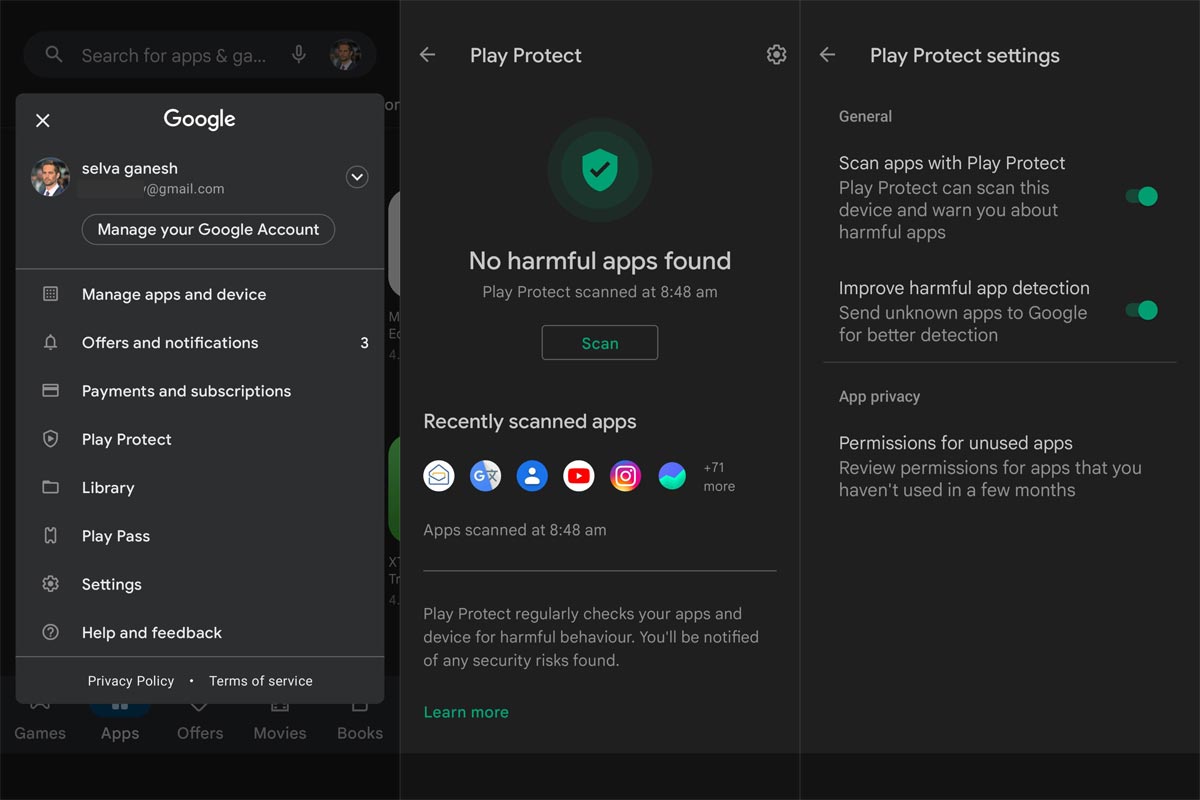
En situaciones excepcionales, Google Play Protect puede deshabilitar la transmisión de red en la aplicación Crunchyroll. Puede comprobar la interrupción desactivando la configuración de Google Play Protect. Para hacerlo, vaya a Play Store> Play Protect> Configuración> Escanear aplicaciones con Play Protect.
Borrar caché y datos
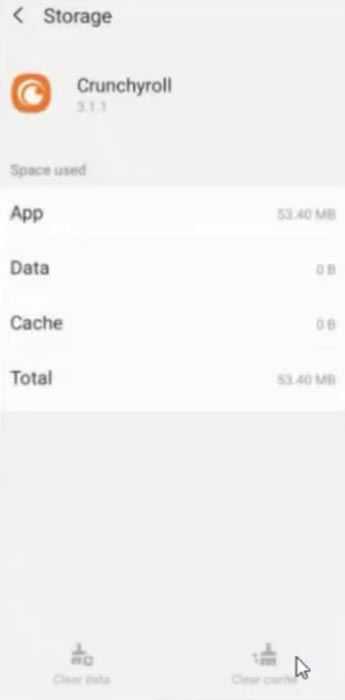
Al igual que la memoria caché del navegador, la memoria caché de la aplicación puede afectar el proceso de transmisión. Borre los datos de la aplicación e inicie sesión con sus datos nuevamente.
Póngase en contacto con el soporte de Crunchyroll
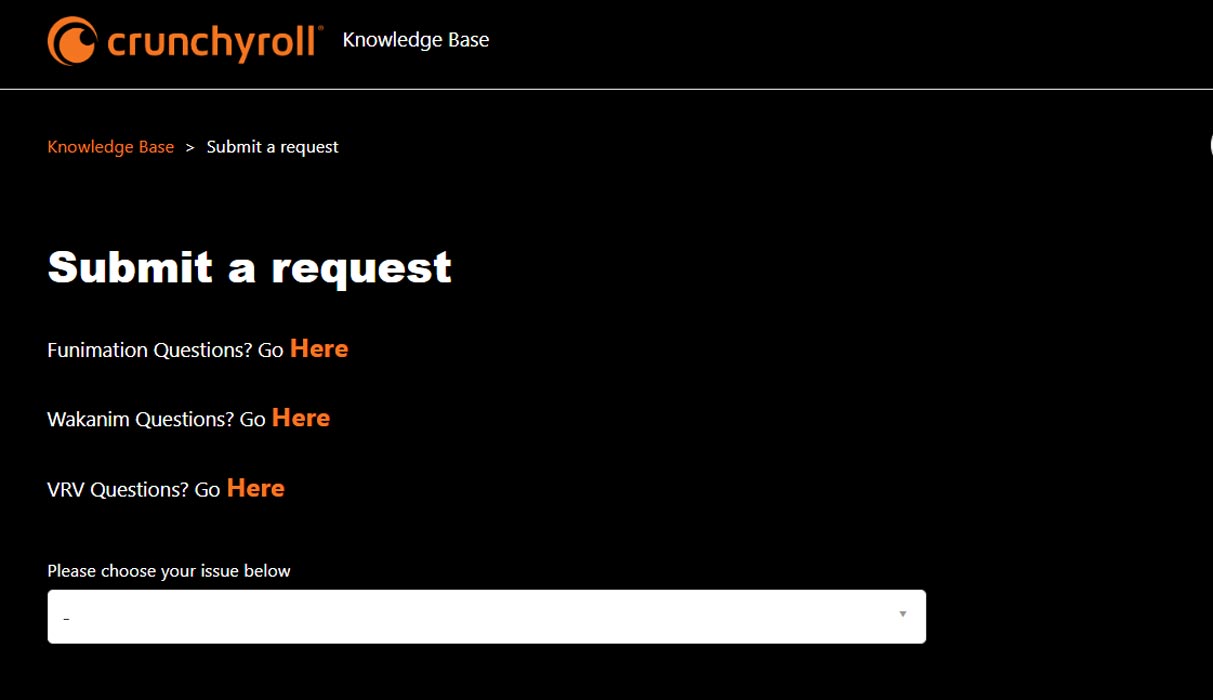
Cuando pruebe todas las soluciones y aún no pueda resolver el problema, puede ponerse en contacto con el soporte de Crunchyroll para obtener el estado de su cuenta y comprobar que no se encuentra en ninguna infracción. Puede contactarlos usando su página de contacto oficial.
Resumen
Dado que la transmisión no solo depende de la conexión de datos a Internet, puede haber muchos otros criterios que pueden afectar el proceso. Podemos solucionar el problema de la pantalla negra en Crunchyroll utilizando los métodos anteriores. Finalmente puede comunicarse con el equipo de soporte de Crunchyroll cuando no pueda resolver su caso. Esperamos que los métodos anteriores seguramente ayuden en el proceso de reparación. ¿Intentó de alguna otra manera y arregló la pantalla negra de Stream? Entonces comenta abajo; seguramente ayudará a otras personas.
Fuente, (2)
